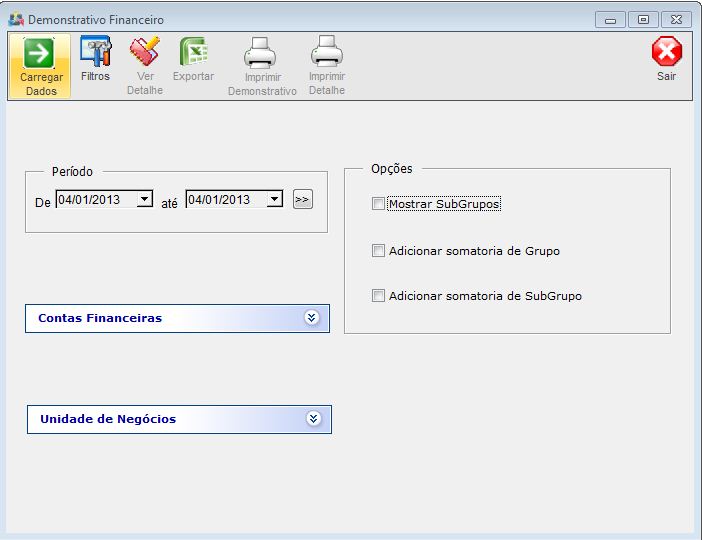Modulo Desktop - Demonstrativo FinanceiroV5
O ícone Demonstrativo Financeiro, apresenta toda a movimentação financeira do provedor, tudo o que saiu e entrou de dinheiro por por meio de contas do plano de contas, contas essas que estão parametrizada sem Painel de Configurações / Plano de Contas.
Será apresentada a tela para a ser adicionado os filtros das informações a serem trazidas.
Parametrizar os Filtros de acordo com as opções disponibilizadas:
Colocar o Período do qual quer que seja apresentada as informações.
No Filtro Contas Financeiras poderá ser selecionado quais contas financeira serão geradas no Demonstrativo.
No Filtro Unidade de Negócios poderá ser selecionadas para quais Unidades serão geradas no Demonstrativo.
Nas Opções dos Filtros:
Mostrar SubGrupos
Adicionar somatória de Grupo
Adicionar somatório de SubGrupo
Se não marcar nenhuma delas será apresentado o relatório somente com o valor total somado no final de cada grupo e também não separara as contas da seguinte forma:
Se marcar a Opção "Mostrar SubGrupos", será apresentado o relatório fazendo uma separação por SubGrupos de forma que separará
as contas.
Se marcar a Opção "Adicionar Somatória de Grupos", será apresentado o relatório fazendo uma soma a cada final de grupo de contas.
Se marcar a Opção "Adicionar Somatória de SubGrupos", será apresentado o relatório fazendo alem de uma soma a cada final de grupo de contas também uma somatória a cada final de SubGrupo.
Ao Carregar os Dados, será apresentado a tela com os botões:
Botão Carregar: Carrega novamente os dados parametrizados no filtro.
Botão Filtro: Volta para a tela de filtros para serem alterados os filtros.
Botão Exportar: Exportar os dados apresentado para uma planilha do Excel.
Botão Imprimi Demonstrativo: Imprimi o demonstrativo em diversos formatos.
Botão Ver Detalhe: Ao marcar uma conta com um click e clicar no botão Ver Detalhe será apresentado o detalhamento da conta:
Será apresentado uma tela com o detalhamento da conta, toda movimentação que esta lançada dentro dessa conta do plano de contas, o que compõe o valor apresentado, nessa tela temos também a opção de Reclassificar, Exportar e Relatórios, e os movimentos que queremos que apresente como Conciliado, Bloqueados e todos, marcando conciliados, ele apresentara apenas os lançamentos que estão Conciliados dentro do movimento financeiro e Bloqueados da mesma forma.Exportar exportará para uma planilha de excel e Relatórios, emitirá um relatório onde poderá ser escolhido o tipo de extensão do relatório como excel, pdf, imprimir em tela, html.
Nesse Tela temos também o Botão Reclassificar, selecionando uma conta e clicando nesse botão será aberto uma outra tela onde será possível uma reclassificação da conta do plano de contas, poderá ser trocada a conta deste lançamento.
Clicando no botão abaixo, será apresentada uma tela com as contas do plano de contas para ser selecionada e alterada.